Производственные предприятия применяют различные материалы для создания продукции. К подобным вещам относятся тары, хозяйственное оборудование, топливо, инвентарь и прочие составляющие готовых изделий. Когда материалы расходуются или отдаются на производство, они подлежат списанию. В программном обеспечении 1С: Бухгалтерия версии 8.3 можно осуществлять списание таких предметов довольно просто.
Формы списания материалов в программе 1С:
- Отчет производства за смену.
Форма для списания в тех случаях, когда есть точная информация как о материале, так и о его количестве.
- Передача материалов в эксплуатацию.
Форма, предназначенная для списания специальной одежды, хозяйственного инвентаря и различной оснастки. В данном документе подсчитываются все виды перечисленных вещей на счетах за балансом.
- Требование-накладная.
Основная форма для списания материала, используется для указания расходования общехозяйственных, общепроизводственных и коммерческих нужд. Само списание материала, потраченного на выполнение определенных работ или задействованного в производстве, тоже включает в себя заполнение данного документа.
Как списать товар 1С:Бухгалтерия?
- Списание товаров.
Форма для указания недостач, которые оформляются в дебетовом счете номер 94 под названием «Недостачи и потери от порчи ценностей».
Пошаговая инструкция для списания материала.
Выставление параметров учетной политики в системе
Во время списания материала в программном обеспечении 1С необходимо списывать себестоимость каждого объекта. Она вычисляется либо по методу оценки товарно-материальных ценностей, либо по среднему показателю стоимости.
В учетной политике требуется выбрать один из двух вышеперечисленных вариантов. Чтобы это сделать, нужно открыть меню «Главное» (1) и нажать на надпись «Учетная политика» (2). После этого отобразится соответствующее окно.

Выбрать компанию (3) и метод оценки материала (4). После выполнения этих действий важно сохранить изменения, прежде чем закрывать форму.

Создание требования-накладной в 1С
Чтобы отправить материалы на производство, нужно открыть одноименное меню (1) и кликнуть на надпись «Требование-накладная» (2). Далее отобразится соответствующее окно.
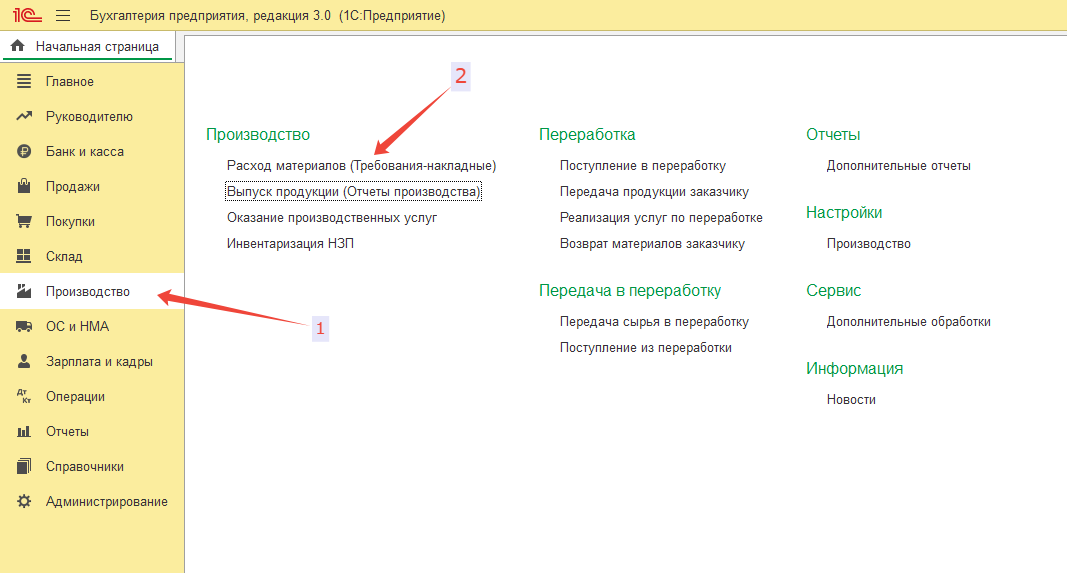
Нажать на надпись «Создать» (3), чтобы отобразить поля для внесения информации.
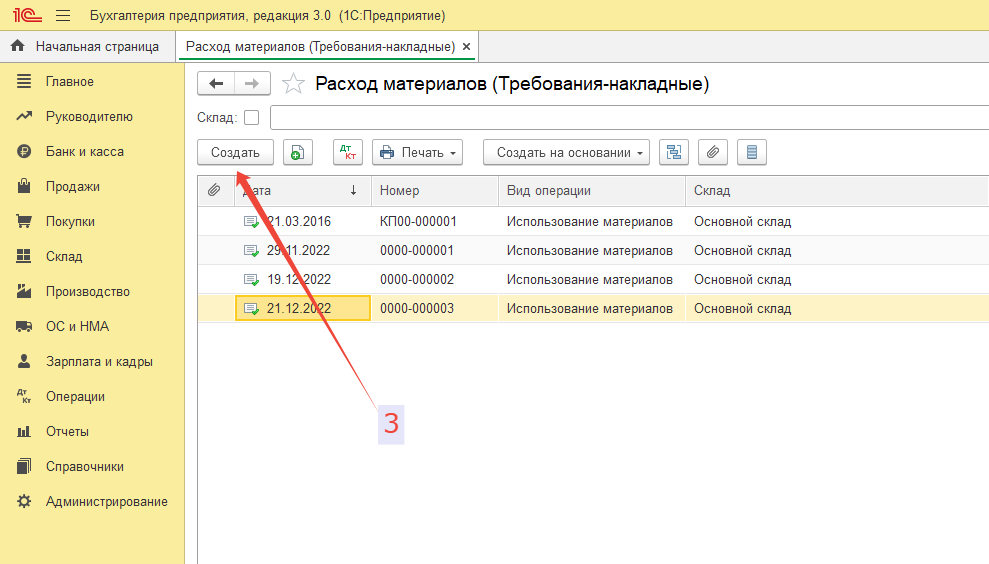
В появившихся полях требуется указать следующие данные:
- вид операции (4);
- дату отправки на списание (5);
- компанию (6);
- складское помещение (7).
- кликнуть на надпись «Добавить» (8);
- выделить номенклатуру (9) с количеством материала (10).
После этого учетный счет (11) подставляется программой автоматически.
Как быстро списать материалы в 1С? Решение здесь!
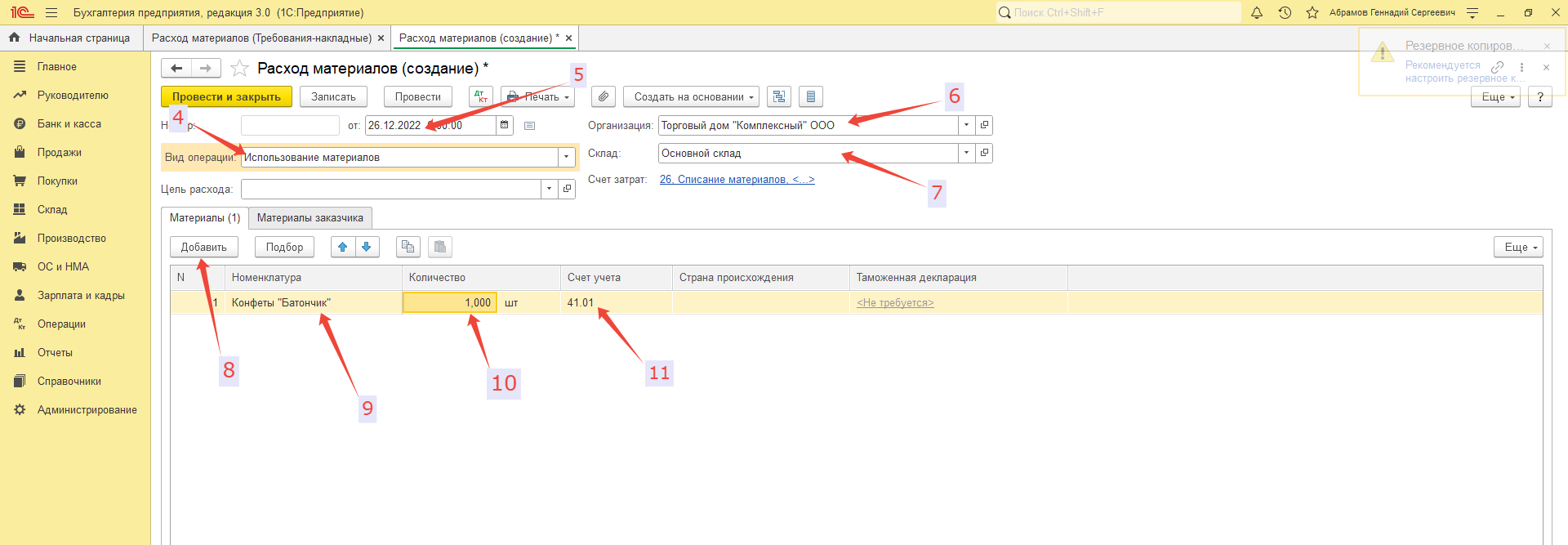
Теперь надо кликнуть на гиперссылку «Счет затрат» (12) и произвести в ней следующие настройки:
- выбрать счет по затратам (13);
- указать саму статью по затратам (14);
- указать подразделение (15).
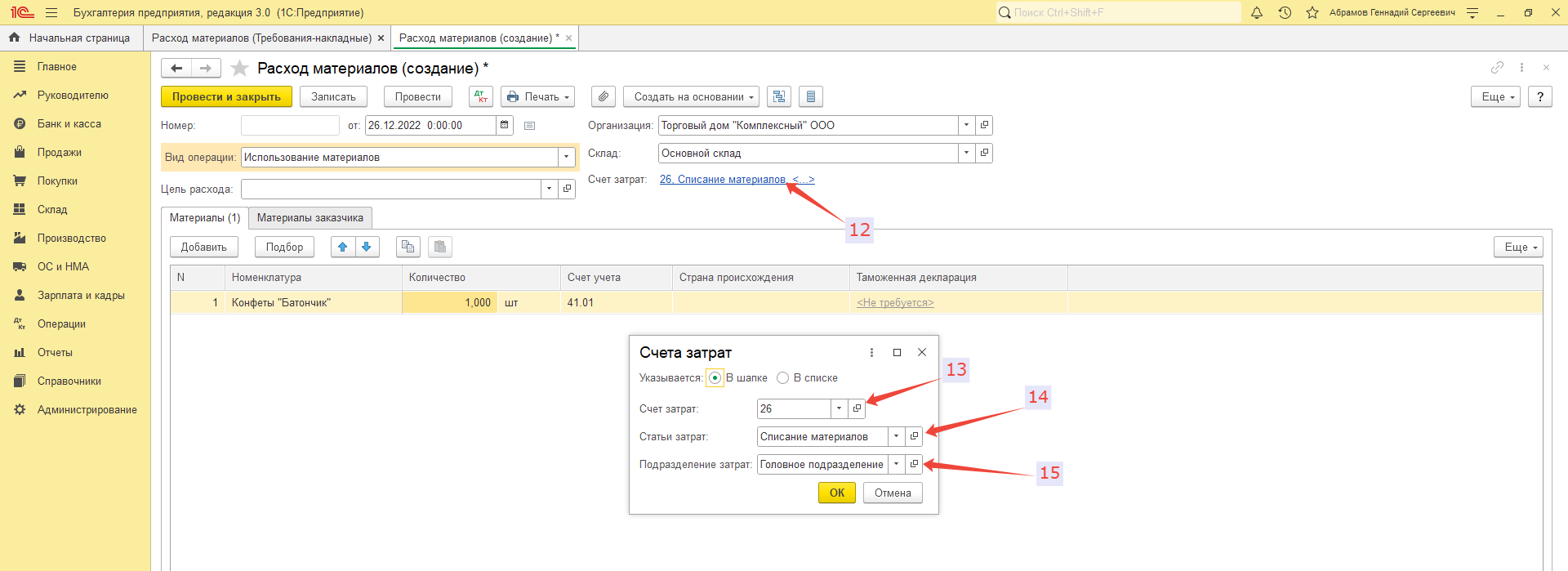
Чтобы показать списание материала в производство в программном обеспечении, надо кликнуть на надписи «Записать» (16) и «Провести» (17). После этого появятся проводки о списании материала со счета 41.01. Для их отображения надо выбрать надпись «ДтКт» (18). Отразится соответствующее окно.

Окно проводок показывает, что материал списался в дебетовый счет (19) по производственным затратам (20). Получившаяся сумма (21) рассчитается тем способом, который выбран в учетной политике.

Оформление отчета производства по смене
Форма «Отчет производства за смену» в программном обеспечении нужна для отображения выпуска какой-либо продукции. Здесь же можно списывать материалы в производство.
Чтобы сформировать отчетность, необходимо выполнить такие действия:
- перейти в меню «Производство» (1);
- нажать на кнопку «Выпуск продукции (Отчеты производства)» (2).
Отобразится соответствующая форма.
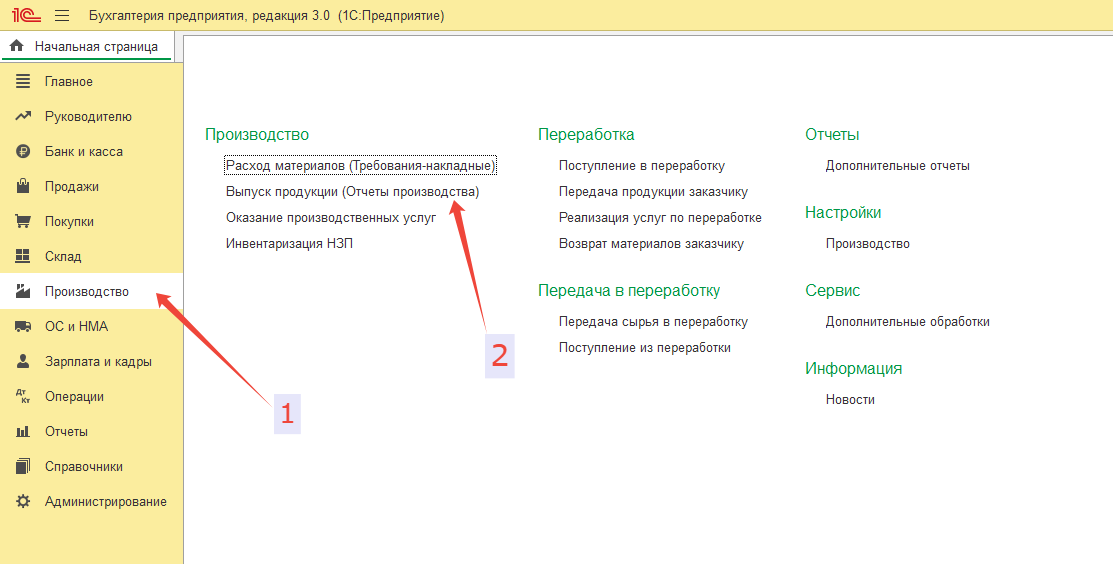
Здесь надо кликнуть на надпись «Создать» и выбрать пункт «Отчет производства за смену»

Появится форма, в которую надо ввести следующие данные:
- компания (4);
- складское помещение (5);
- счет по затратам (6);
- подразделение по затратам (7).
После этого, требуется произвести такие настройки:
- кликнуть на надпись «Добавить» (8);
- выбрать продукцию (9), которая создавалась на протяжении смены;
- выбрать количество (10) и группу номенклатуры (11).
Номенклатурной группой является важная часть учета производственного процесса. Благодаря ей создаваемые товары подразделяются на группы по главным категориям.
Группу номенклатуры необходимо указывать всегда, как во время выпуска, так и во время списания расходов на производство. Номенклатурная группа обязательно должна быть идентичной у готового продукта и материала, из которых был сделан конкретный продукт. Иначе себестоимость будет подсчитана некорректно.
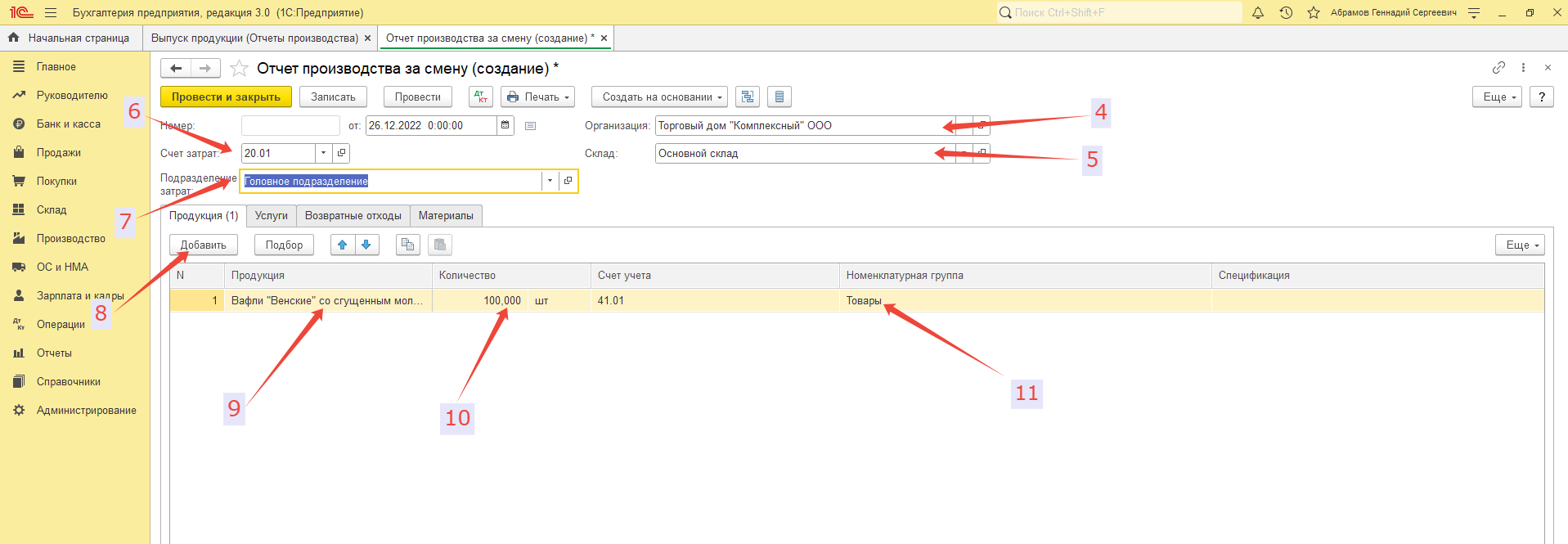
Теперь в закладке «Материалы» (12) нужно произвести следующие настройки:
- кликнуть на надпись «Добавить» (13);
- выделить необходимые материалы (14) под списание с введением количества (15);
- выбрать статью по затратам (16) и группу номенклатуры (17).
Чтобы закончить действия с данной формой, следует кликнуть на надписи «Записать» (18) и «Провести» (19).
После этого в учете появятся записи по реализации продукции и списанию соответствующего материала. Для просмотра проводок надо кликнуть на надпись «ДтКт» (20).

Проводки показывают, что:
- продукция, которая была изготовлена (21), отражается на дебетовом счете 43 с названием «Готовая продукция»;
- материалы (22) были списаны в производство по дебетовому счету «Основное производство» 20.01.
Выходит, что одна форма послужила и для создания проводок, и для релиза продукции, и для списания материала для создания этой же продукции.
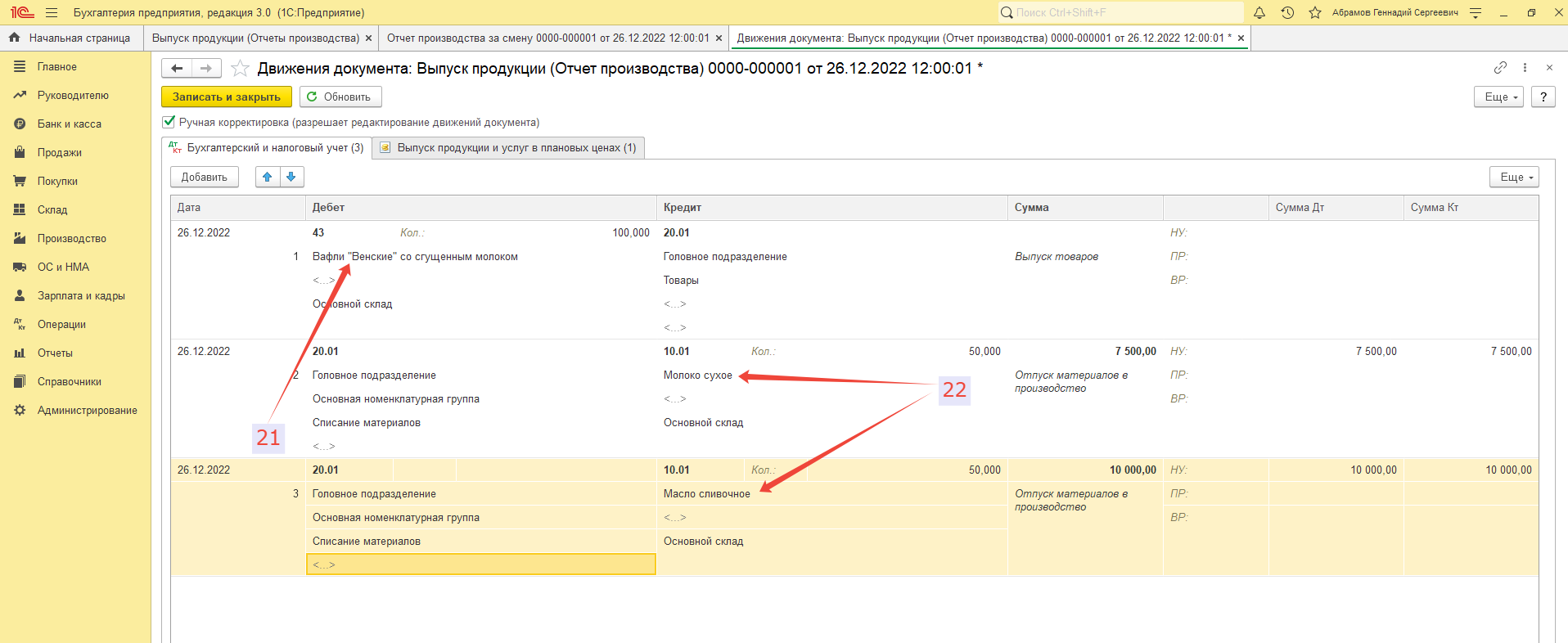
На этом процесс списания материала разного типа окончен.
Источник: itcons99.ru
Товар списан, а его себестоимость – нет: как исправить ошибку в 1С: Бухгалтерии ред. 3.0?




Нас часто просят помочь разобраться, почему этот парадокс происходит в программе? А ведь в двух словах и не ответишь, так как причин этому явлению много. В этой публикации мы приведем самые распространённые из них и объясним, почему программа 1С: Бухгалтерия ред. 3.0 так поступает! Тем самым вы получите руководство к действию, благодаря которому легко найдете общий язык с 1С.
Сохраняйте в закладках, чтобы не потерять!
Сразу отметим, что наиболее полезным отчетом, который может вам подсказать где допущена ошибка, является Карточка счета с отбором по требуемой номенклатуре (раздел «Отчеты»).
Не будем ходить вокруг да около: приступим!
Причина № 1 – Настройки проведения документов
Это одна из самых первостепенных причин почему себестоимость товара длительное время не списывается.
Зайдем в раздел «Администрирование» – «Проведение документов».
Если у вас установлена галочка в поле «При закрытии месяца», то себестоимость товара/материала спишется только последним днем месяца, когда вы запустите регламентную процедуру «Закрытие месяца».
Каким организациям подходит этот вариант расчетов? Тем, у кого каждый день происходит поступление и списание тысяч номенклатур. В таком случае бухгалтер видит только количественный учет этих номенклатур и не тратит время на расчет себестоимости, который будет произведен в конце месяца. Как это выглядит в программе мы разбирали ранее.
Да, экономия времени очевидна, однако вы не сможете оперативно видеть стоимость списанных ТМЦ.
Поэтому если вам важно видеть списание стоимости в момент проведения документа реализации, нужно поставить ползунок в поле «При проведении документов». Программа будет проводить документ чуть дольше, но вы получите желаемый результат.
Итак, мы рассмотрели самую главную версию, почему именно программа может быть причиной некорректного/несвоевременного списания себестоимости.
Если же у вас стоит галочка в поле «При проведении документов», а себестоимость так и не списывается, то ошибку нужно искать в работе пользователя. Об этом поговорим далее.
Причина №2 — Разрешено списание запасов при отсутствии
остатков по данным учета.
В той же вкладке «Проведение документов» возможно стоит галочка, разрешающая списывать запасы без поступления их на склад.
Тем самым вы возможно сначала реализуете «воздух», т.е. то, чего нет на складе, а потом вносите поступление товара. В результате и получается, что остатков товара нет, а себестоимость зависает и не списывается.
Вот наглядный пример, как работает программа при этой включенной галочке:
Отключите эту функцию и проведите документы корректно в хронологической последовательности: сначала поступление товара, затем списание.
Чтобы увидеть сколько же товаров у вас было реализовано, словно воздух, можно воспользоваться отчетом «Контроль отрицательных остатков».
Причина № 3 – Время проведения документов
Из-за галочки, описанной выше, часто происходит следующая ситуация, когда время проведения документа играет ключевую роль.
Приведем простой пример: реализован товар в количестве 4 штук 7 мая в 00 часов, а поступил в этом же количестве 7 мая в 7 часов.
В этом случае необходимо поправить время документа реализации, перенести его на более позднее, например, на 14 часов. Программа автоматически пересчитает данные и всё выровняется.
В потоке большого документооборота эту ошибку допустить очень легко. Чтобы каждый раз вручную не переделывать время документов, можно включить эту функцию в самой программе 1С в той же вкладке «Проведение документов» раздела «Администрирование».
Однако этот механизм начнет работать только на новых документах. Время старых документов в программе придется изменить вручную.
Причина № 4 — Разные склады
Если в организации два и более склада, то велика вероятность ошибки оприходования запасов на один склад, а реализации их с другого склада.
Эту ошибку легко увидеть в оборотно-сальдовой ведомости с отбором по складам и требуемой номенклатуре.
Если у вас как раз этот случай, то сделайте перемещение товара на нужный склад и реализуйте запасы. Здесь тоже важно, что документ перемещения был хронологически ранее по времени, чем документ реализации.
Причина № 5 — Задвоение номенклатур
В крупных торговых организациях перечень номенклатур может достигать нескольких десятков тысяч и поэтому от этой ошибки не застрахован никто!
Вот типичный пример как выглядит эта ошибка.
Проверьте ту ли номенклатуру товара вы пытаетесь реализовать?
Обработка «Поиск и удаление дублей» вам в помощь!
Причина № 6 — Поступление дополнительных расходов после реализации
Часто бывают случаи, когда дополнительные расходы, например, транспортировка товара, увеличивают себестоимость запасов. И нередко перевозчики выставляют один акт оказанных услуг на несколько поездок, датированный концом месяца. Соответственно, товар может быть реализован, например, 20 июня, а услуги перевозки заактированы 26 июня.
В этом случае их необходимо внести не документом «Поступление доп. расходов», а обычным поступлением услуг. Об особенностях закрытия транспортных расходов мы подробно рассказывали в видеоуроке.
Причина № 7 — Не перепровели «Закрытие месяца»
Бывают ситуации, когда товар оприходовали и реализовали. А затем нашли ошибку в первичном документе прихода и исправили ее, например, ошиблись в цене.
Вот типичный пример такой ошибки: оприходовали товар по 70 рублей, реализовали также по 70 рублей. Затем при проверке обнаружили, что оприходовать надо было товар по 80 рублей. Исправили первичный документ поступления.
Соответственно, нужно перепровести документ реализации этого товара, ибо в нем себестоимость товара осталась прежней.
Этот момент легко решает регламентная операция «Закрытие месяца».
Причина № 8 — Отчет производства за смену позже документа реализации
Это тоже достаточно частая ошибка.
Поставьте галочку автоматического присвоения времени в документе, описанную в пункте 3, и забудьте об этой проблеме.
Причина № 9 – Документы корректировки
Будьте внимательны с внесением таких документов. Опасность может поджидать там, где не ждали. Программа даст вам его откорректировать по количеству, но себестоимость зависнет.
Приведем наглядный пример: организация на УСН 15%, способ оценки МПЗ – ФИФО. Товар на складе есть, а себестоимость зависла из-за корректировки прихода и корректно не списывается.
Для начала вспомним, что обозначает метод ФИФО? Ответ: первый прибыл, первый выбыл. Это ключевой момент в этой ситуации.
Смотрим внимательно на вышеуказанную карточку счета:
06 октября – поступил первый антистеплер на склад;
09 октября – поступил второй антистеплер на склад;
10 октября – был реализован один антистеплер, остался еще один на складе.
Обратите внимание: программа в документ реализации подтянула тот антистеплер, который придет первым (от 06 октября). Это корректно, т.к. используется метод ФИФО.
А далее у нас происходит корректировка первого поступления!
12 октября приходит исправительный документ от поставщика, в котором указано, что отгрузки первого антистеплера 06 октября не было! Получается, что по сути 10 октября был реализован второй антистеплер, поступивший на склад 09 октября.
А программа пытается откорректировать стоимость первого антистеплера, т.к. именно он тянется в документ реализации.
Что делать в такой ситуации?
Есть 2 варианта развития событий:
1 вариант: попросить поставщика исправить дату корректировки на более раннюю. В нашем случае в идеале – на 06 октября. Тогда в базе будет приход и корректировка от 06 октября.
Тогда после закрытия месяца картина будет такой:
2 вариант – перенести реализацию антистеплера минимум на 12 октября. В этом случае у нас сначала пройдут поступления двух антистеплеров, затем корректировка первого и нормальная реализация второго антистеплеров.
Будьте внимательны с корректировками!
На дату корректировки посмотрите есть ли этот товар в наличии у вас на складе, т.к. только в этом случае всё закроется корректно.
Причина № 10 – Включение партионного учета
Это самая сложная ситуация из всех вышеперечисленных. Пользователи включают галочку партионного учета в 90% случаев случайно, даже не догадываясь о последствиях, ведь безболезненно отключить эту галочку нельзя!
Поэтому подумайте очень хорошо , прежде чем в разделе «Администрирование» — «Параметры учета» — «Настройка плана счетов» — «Учет запасов» включить галочку «По партиям» (документам поступления)!
В результате в документах прихода каждому товару начнет присваиваться определенная партия. И в документах реализации также будет проходит эта партия.
И если с новыми товарами проблем нет, то при реализации старых товаров, в которых естественно нет никакой ранее присвоенной партии, начинаются проблемы.
Чтобы это исправить в идеале необходимо перепровести все документы с самого начала деятельности организации, чтобы всем товарам присвоились партии. Плюс, если есть ввод остатков, то и там нужно будет подкорректировать недостающие партии. Этот вариант всегда вызывает кучу недовольств со стороны бухгалтерии.
Либо операцией, введенной вручную, вносить старый товар в уже существующую партию нового товара.
Автор статьи: Ирина Плотникова

Понравилась статья? Подпишитесь на рассылку новых материалов
Источник: xn--80abbnbma2d3ahb2c.xn--p1ai
Как списать расходы в программе 1С:Бухгалтерия предприятия ред. 3.0
Любой бухгалтер знает, что списание расходов – одна из основных функций любой учётной системы. Порой, начиная работать в 1С, бухгалтеры сталкиваются с проблемой закрытия месяца и устранением ошибок из-за некорректных настроек программы. Разберём основные моменты на примере программы 1С:Бухгалтерия предприятия ред. 3.0.
На примере данной статьи разберём вариант настроек, когда организация осуществляет выполнение работ, оказание услуг. При этом использует 20, 25 и 26 счета. Затраты с 26 учитывает как косвенные, остальные – прямые.
Начнём с заполнения учётной политики. Переходим в раздел «Главное» – «Настройки» – «Учётная политика». Основной счёт учёта затрат у нас 20.01. Ставим флаг напротив вида деятельности «Выполнение работ, оказание услуг заказчикам». В программе предусмотрено 3 варианта списания затрат по 20-му счёту:
1) Без учёта выручки: закрывается без проверки у организации выручки.
2) С учётом всей выручки: закрывается, только если есть документы реализации услуг. Именно услуг, в самой номенклатуре должна стоять галочка, что это услуга.
3) С учётом выручки только по производственным услугам. Здесь то же самое, что во втором варианте, только используется документ «Оказание производственных услуг» из раздела «Производство».
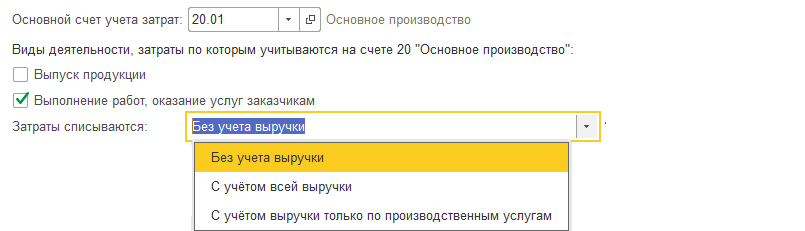
По общехозяйственным расходам указываем, что они включаются в себестоимость продаж (директ-костинг). При этой настройке 26 счёт будет автоматически закрываться на 90.08. Это уже будут косвенные расходы. Если укажем второй вариант – в себестоимость продукции, работ, услуг, то 26 счёт будет закрываться на 20.01 при указании базы распределения.
Что касается 25-го счёта, то он в нашем случае должен закрываться на 20. Для этого переходим по ссылке «Методы распределения косвенных расходов» и создаём запись по 25-му счёту. Статью затрат и подразделение прописываем, только если хотим закрыть определённые. Если полностью списываем 25 на 20, то их оставляем пустыми. Указываем базу распределения из предложенного перечня.
Выбрать нужно вариант – пропорционально чему будет списываться 25 счёт на 20.
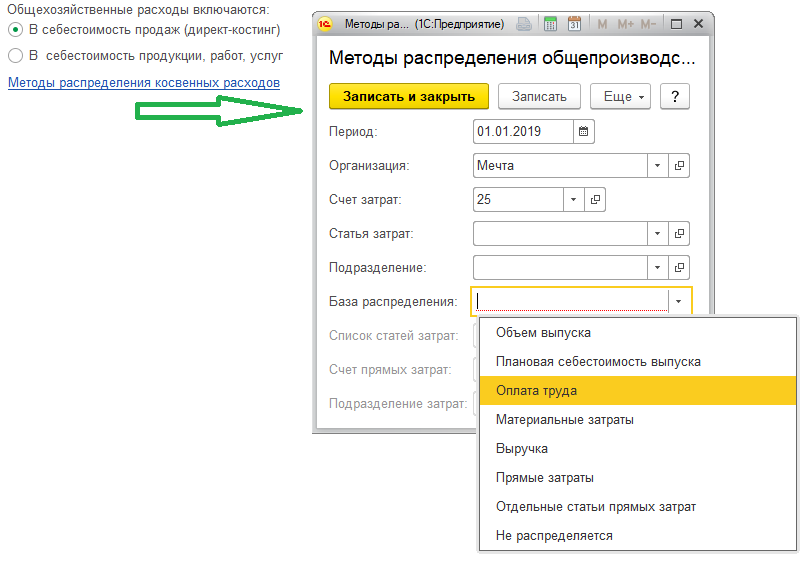
Важно помнить, что база распределения должна ежемесячно быть, иначе при закрытии месяца программа выдаст ошибку. Если нам нужно, чтобы определённая сумма осталась на сальдо по дебету 20-х счетов, то оформляем документ «Инвентаризация НЗП» из раздела «Производство».
Кроме того, для ровного списания на 90.02 как в БУ, так и в НУ необходимо сделать соответствующие записи. Переходим по пути: «Главное» – «Настройки и отчёты» – «Налог на прибыль» – «Перечень прямых расходов». Указываем 6 основных расходов налогового учёта:
3) налоги и сборы,
5) страховые взносы,
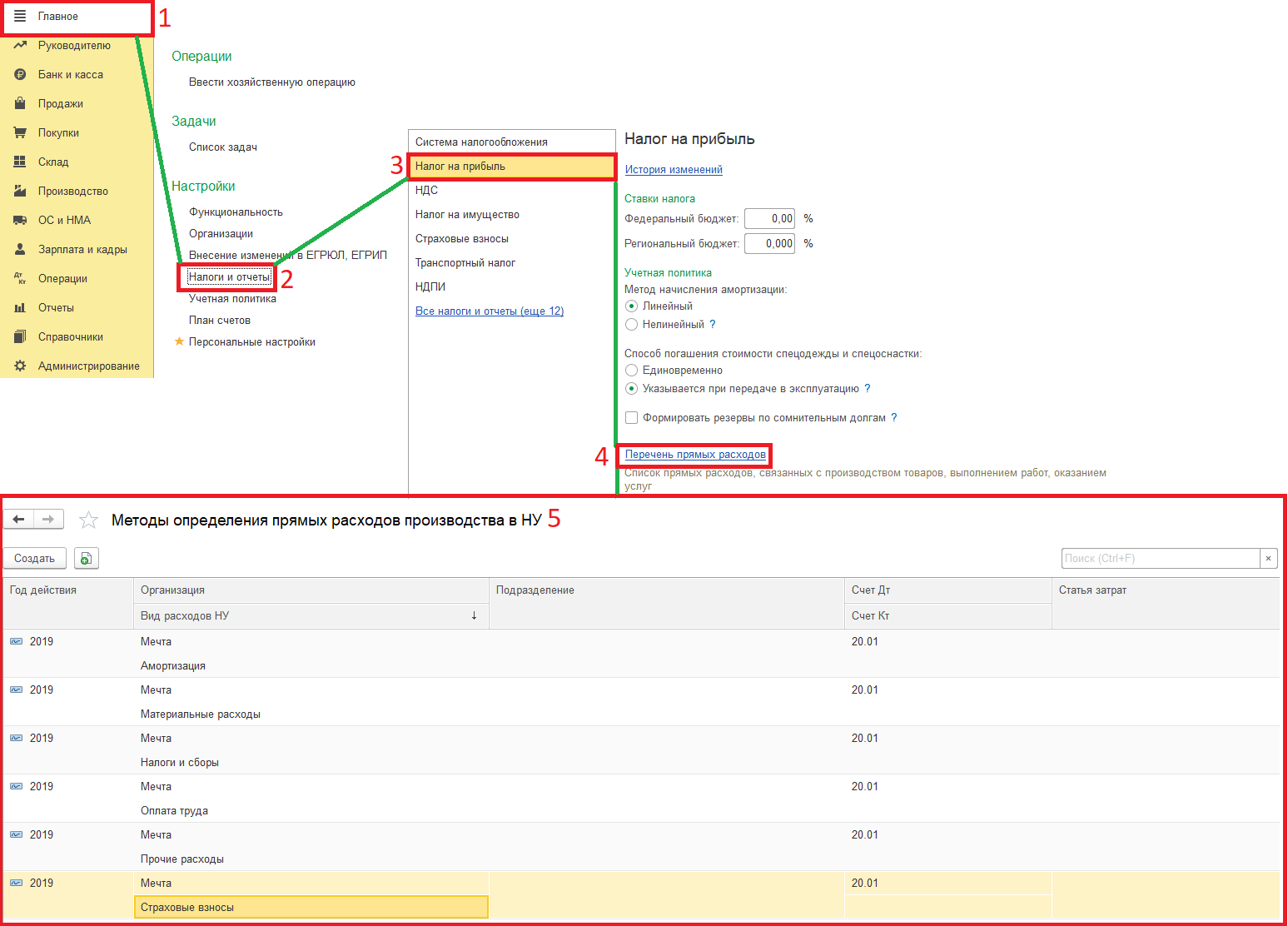
В случае, если компания использует другие виды расходов, их тоже прописываем в этом перечне. Что касается остальных строк, предлагаемых при открытии окна заполнения, то достаточно указать ещё счёт Дт 20.01. При указании более полной аналитики нужно будет дополнительно прописывать строки. Или по аналитике, которая не указана в данном перечне, суммы закроются в дебет 90.08 в НУ, вместо 90.02.
Если в процессе работы вы решите изменить какие-либо настройки, то это нужно делать через историю изменений с нужной даты.
В данной статье мы рассмотрели выполнение одного из основных и наиболее важных процессов в работе в 1С. Его корректное и безошибочное исполнение влияет на формирование достоверной отчётности предприятия. Обращайтесь в наш центр экспертной поддержки 1С компании «Что делать Консалт». Наши эксперты легко и быстро решат любой ваш вопрос. Работайте в программах 1С с удовольствием!
По этой теме

14.11.2022 — 24.11.2022
Курс повышения квалификации
15.11.2022 — 16.11.2022
Подписаться на рассылку
Поздравляем! Вы успешно подписались на рассылку
У вас уже есть обслуживаемая система КонсультантПлюс?
Получите полный доступ к КонсультантПлюс бесплатно!
Вы переходите в систему КонсультантПлюс
- Вакансии
- О нас
- Контакты
- Политика конфиденциальности
- Новости законодательства
- Прайс-лист 1С
- Купить Консультант Плюс
- Купить 1С
- Записаться на семинар
- Большой тест-драйв
- Калькуляторы
- Производственный календарь
- Путеводители
- Удаленная поддержка
- Приложение Информер
- Помощь Информер
- Тесты
ежедневно, c 9:00 до 19:00
127083, г. Москва, ул. Мишина, д. 56

Согласие на обработку персональных данных
Физическое лицо, ставя галочку напротив текста «Я даю согласие на обработку персональных данных» и/или нажимая на кнопку отправки заполненной формы на интернет-сайтах — https://www.4dk.ru/, https://4dk-consultant.ru, https://4dk-reg.ru, https://meprofi.ru, https://cpk4dk.ru (далее — Сайты), обязуется принять настоящее Согласие на обработку персональных данных (далее — Согласие).
Действуя свободно, своей волей и в своем интересе, а также подтверждая свою дееспособность, физическое лицо дает свое согласие ООО «ЧТО ДЕЛАТЬ КОНСАЛТ», местонахождение: 127083, г. Москва, ул. Мишина, д.56, ЭТАЖ 3, КОМ. 307, ОГРН 5137746191941, ИНН 7714923575 (далее — Оператор), на обработку своих персональных данных со следующими условиями:
1. Согласие дается на обработку персональных данных, с использованием средств автоматизации.
2. Согласие дается на обработку следующих персональных данных:
- • фамилия, имя, отчество;
- • место работы и занимаемая должность;
- • адрес электронной почты;
- • номера контактных телефонов
3. Оператор осуществляет обработку полученной от Пользователей информации в целях оказания услуг в соответствии с уставной деятельность, в том числе предоставления Пользователю доступа к персонализированным ресурсам Сайтов; связи с Пользователем, путем направления уведомлений, запросов и информации, касающихся оказываемых услуг, исполнения соглашений и договоров; обработки запросов и заявок от Пользователя, а также проверки, исследования и анализа данных, позволяющих поддерживать и улучшать сервисы Оператора.
4. Основанием для обработки персональных данных является: статья 24 Конституции Российской Федерации; устав Оператора; настоящее согласие на обработку персональных данных.
5. В ходе работы с персональными данными будут совершены следующие действия: сбор, запись, систематизация, накопление, передачу (распространение, предоставление, доступ), хранение, уточнение (обновление, изменение), извлечение, использование, блокирование, удаление, уничтожение.
Пользователь дает свое согласие на передачу своих персональных данных при условии обеспечения в отношении передаваемых данных целей использования, предусмотренных п.3, следующим лицам, являющимся партнерами Оператора:
- ООО «ЧТО ДЕЛАТЬ СИСТЕМА»
Местонахождение: 127083, г. Москва, вн.тер.г. муниципальный округ Савеловский, ул. Мишина д.56. Этаж/комн 6/617
ИНН 7714469778; ОГРН 1217700112080. - ООО «ЧТО ДЕЛАТЬ»
Местонахождение: 127083 г. Москва, ул. Мишина д.56, комната 306
ИНН 7714378062; ОГРН 1167746252728. - ООО «ЧТО ДЕЛАТЬ АУДИТ»
Местонахождение: 127083 г. Москва ул. Мишина д.56, этаж 5, комната 509
ИНН 7714948185; ОГРН 5147746225798. - ООО «ЧТО ДЕЛАТЬ КВАЛИФИКАЦИЯ»
Местонахождение: 127083, г. Москва, ул. Мишина, д.56
ИНН 7714349600; ОГРН 1157746706523. - ООО «ЧДВ»
Местонахождение: 127083, г. Москва, ул. Мишина, д. 56, этаж 6, ком.609
ИНН 7714988300; ОГРН 1177746359889. - ООО «СЕРВИС СОФТ»
Местонахождение: 430030, Республика Мордовия, город Саранск, ул. Васенко, д.13,этаж 4, помещение 7
ИНН 1327032250/ОГРН 1181326002527. - ООО «ЧТО ДЕЛАТЬ РЕШЕНИЕ»
Местонахождение: 127083, г. Москва, ул. Мишина, д.56, офис 308
ИНН 7714986720 / ОГРН 1177746340617.
6. Согласие на обработку персональных данных может быть отозвано субъектом персональных данных. В случае отзыва субъектом персональных данных согласия на обработку персональных данных оператор вправе продолжить обработку персональных данных без согласия субъекта персональных данных при наличии оснований, указанных в пунктах 2 — 11 части 1 статьи 6, части 2 статьи 10 и части 2 статьи 11 Федерального закона 152-ФЗ.
7. Согласие действует все время до отзыва субъектом согласия на обработку персональных данных.
Источник: www.4dk.ru